Come organizzare i verbali delle riunioni utilizzando Word
Se pensi che un "comitato sia un organismo che conserva minuti e perde ore", allora sei in compagnia di dozzine di lettori almeno dal 1934 ad oggi.
Nel mondo reale, tuttavia, tenere i minuti dovrebbe aiutarti a risparmiare ore:ore sprecate a cercare di ricordare chi ha deciso cosa, quando e perché. Quando il tuo compito è scrivere e conservare i verbali per un'organizzazione, determina prima quali elementi devono includere i tuoi verbali, quindi trova o crea un modello che includa tali elementi.
Perché i minuti contano
I verbali delle riunioni forniscono trasparenza nel processo decisionale dell'organizzazione e fungono da registrazione importante delle decisioni prese da un gruppo. Inoltre, rendono i membri responsabili dichiarando chiaramente qualsiasi azione i membri hanno accettato di intraprendere. Nel tempo, sono una risorsa per la storia di un'organizzazione, aiutando i nuovi membri a prendere velocità con problemi e decisioni e fornendo una finestra sulla crescita di un'organizzazione. A seconda della complessità e dell'obiettivo della tua organizzazione, i verbali possono essere un riepilogo conciso o una contabilità dettagliata.
Elementi dei verbali effettivi
Indipendentemente dalle dimensioni della tua organizzazione o dal numero di persone che partecipano alla riunione, la quantità minima di informazioni che il verbale della riunione dovrebbe includere è:
- Data, ora ed elenco dei partecipanti
- Aggiornamento/riassunto del verbale della riunione precedente
- L'ordine del giorno della riunione
- Un registro di qualsiasi decisione o voto
- Una chiara dichiarazione di qualsiasi azione o "da fare"
Se la tua organizzazione ha bisogno di una responsabilità precisa e di verbali dettagliati, le regole dell'ordine di Robert, comunemente utilizzate dalle organizzazioni come linea guida per lo svolgimento delle riunioni, definiscono gli elementi importanti e le forme dei verbali.
Utilizzo dei modelli di Word
Word offre una gamma di modelli per i verbali delle riunioni.
Passaggio 1:trova un modello di minuti di Word.
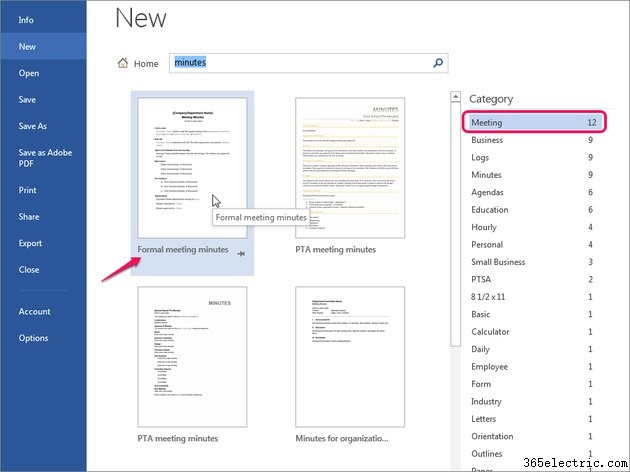
Seleziona File e poi Nuovo . Inserisci "minuti" come termine di ricerca e premi Invio . Questa ricerca restituisce alcune dozzine di modelli, 12 dei quali sono specifici per riunioni, alcuni etichettati come "formali", altri "informali" e altri specifici per organizzazioni come le PTA. Per i verbali delle riunioni, restringe la ricerca selezionando Riunione nella barra laterale destra.
Ai fini di questo esempio, fare clic su Verbale riunione formale per considerare l'insieme di elementi più affidabile da includere, quindi fare clic su Crea pulsante per avviare un documento Word basato su questo modello.
Passaggio 2:assicurati che il modello includa il contenuto di cui hai bisogno.
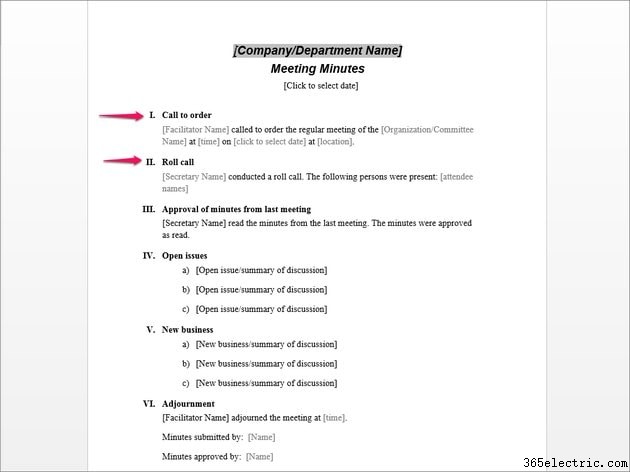
Analizza il modello e considera gli elementi da includere, date le esigenze della tua organizzazione. Per un incontro più informale, potresti, ad esempio, sostituire il Call to order sezione con una sezione più informale che include solo la data, il luogo e l'ora della riunione o sostituisce l'appello nominale sezione con semplice elenco dei partecipanti.
Passaggio 3:sostituisci i campi segnaposto con i tuoi dati.
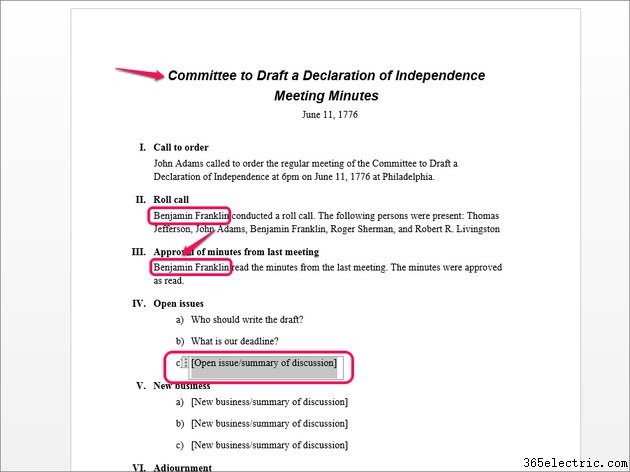
Sostituisci i campi di testo con contenuti rilevanti per la tua organizzazione facendo doppio clic sul testo segnaposto e digitando il tuo contenuto. Ad esempio, fai clic sulla voce dell'elenco Apri problema/riepilogo della discussione e inserisci il tuo testo.
Molti modelli, incluso questo, contengono campi per dati, come il nome dell'organizzazione, i funzionari o alcuni elementi comuni. Dopo aver inserito il testo in un campo, quel testo popola tutte le istanze del campo, ad esempio "Nome segretario" è un campo che, dopo aver immesso "Benjamin Franklin", popola ogni altra istanza di quel campo.
Passaggio 4:registra le discussioni e le decisioni della riunione.
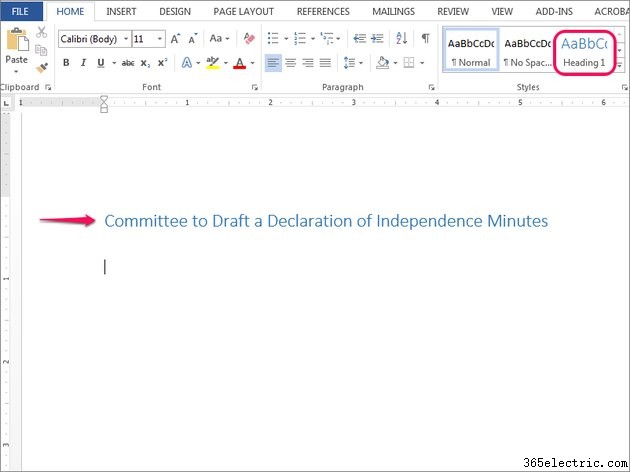
Dopo ogni punto, dettagliare i punti importanti della discussione così come la decisione finale o l'azione richiesta. Prendi in considerazione l'utilizzo di sottotitoli come "Discussione" e "Azione" per assicurarti di affrontare i punti salienti.
Suggerimento
La maggior parte dei modelli utilizza gli stili di Word. Ad esempio, agli elementi numerati in Questioni aperte e Nuova attività viene applicato il Numero elenco. Facendo clic su Invio dopo queste righe aggiunge un'altra riga Numero elenco. Per aggiungere contenuti sotto un elemento senza aggiungere un altro elemento numerato, cambia lo stile in Normale nel gruppo Stili e aumenta il rientro utilizzando Aumenta rientro pulsante nel gruppo Paragrafo.
Creare il tuo modello di minuti
Sebbene l'utilizzo di un modello già pronto sia probabilmente più veloce, puoi invece creare il tuo modello di verbale della riunione e quindi riutilizzarlo per ogni riunione.
Passaggio 1:crea un nuovo documento Word e aggiungi un titolo.
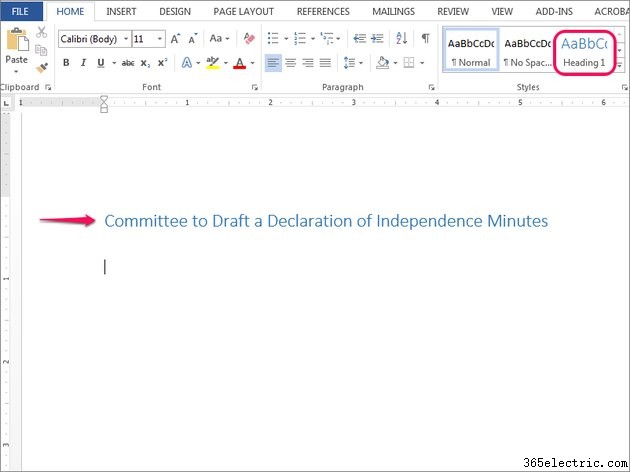
Apri un documento Word, seleziona Intestazione 1 dal gruppo Stili nella scheda Home e inserisci il nome della tua organizzazione.
Passaggio 2:crea segnaposto per le sezioni primarie.
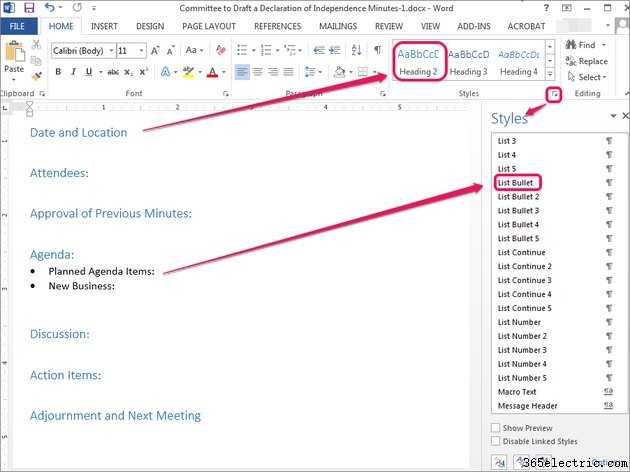
Aggiungi segnaposto per le tue sezioni principali, applicando Intestazione 2 se desiderato. Queste sezioni dovrebbero riflettere i requisiti della tua organizzazione e dovrebbero essere coerenti da una riunione all'altra.
Applicare gli stili di Word secondo necessità. Per applicare uno stile, ad esempio uno stile elenco puntato agli elementi dell'agenda, apri gli Stili barra laterale facendo clic sull'icona della freccia nel gruppo Stili e trova e seleziona uno stile.
Suggerimento
Salva il documento come modello, dopo aver creato le sezioni principali o dopo aver aggiunto altri dati comuni, come partecipanti o funzionari. Per salvare un documento come modello, scegli File , Salva con nome e poi Computer per salvarlo sul tuo computer anziché sul cloud o su un server. Naviga in qualsiasi posto conveniente:non importa in quale cartella lo salvi perché il salvataggio come modello ha la precedenza sulla cartella selezionata.
Dal menu a discesa Salva come, seleziona Modello Word (*.dotx) per salvarlo come file DOTX o modello. Word lo salva automaticamente nella cartella Modelli di Office personalizzati. Per utilizzarlo in seguito, seleziona File , Nuovo e quindi fai clic su Personale per accedere ai tuoi modelli personalizzati.
Passaggio 3:registra gli eventi della riunione.
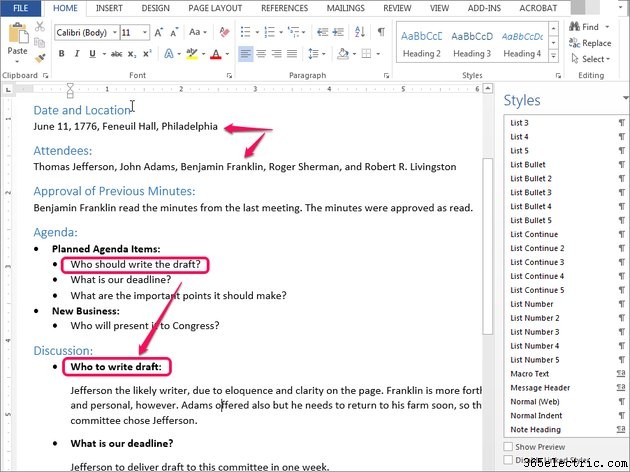
Inserisci le specifiche in ogni sezione. Affronta qualsiasi punto sollevato durante la discussione di una riunione che aiuterebbe a chiarire le decisioni nel caso in cui il tuo comitato o altri avessero bisogno di rivedere o comprendere la storia della tua organizzazione.
Non esiste un unico modo per organizzare i minuti. In questo esempio, abbiamo separato l'ordine del giorno stesso dalla discussione, ma potresti invece combinare questi due elementi.
Suggerimento
Premendo Invio dopo una linea con uno stile di solito continua lo stesso stile, a seconda delle proprietà dello stile. Per ripristinare rapidamente l'impostazione predefinita Normale stile, premi Invio due volte.
